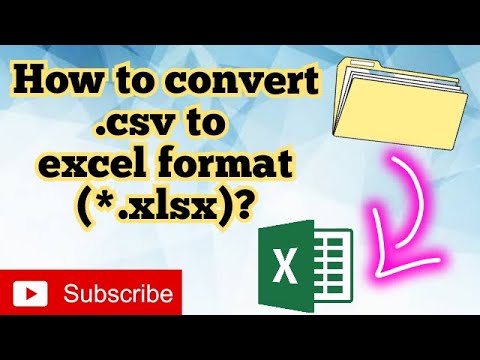Seal on palju programme, mis muudavad teie piltide suurust. Paint.net on tasuta avatud lähtekoodiga alternatiiv palju kõrgema hinnaga tarkvarale, millel on palju madalam õppimiskõver.
Sammud

Samm 1. Kui teil pole veel Paint.neti, laadige alla ja installige Paint.net
Selle artikli jaoks kasutatakse seda pilti

Samm 2. Kui fail on avatud, klõpsake menüüd Pilt ja valige suvand Muuda suurust
Pange tähele, et kuvatakse praegused faili mõõtmed. Foto on nüüd 500 pikslit lai ja 375 pikslit kõrge, kuid seda tehakse väiksemaks

Samm 3. Märkige ruut Säilitada kuvasuhe
Veenduge, et see on kontrollitud. Seda tehes saate muuta laiuse väärtust ja Paint. NET arvutab automaatselt õige kõrguse väärtuse (või vastupidi), nii et foto ei moonutataks.

Samm 4. Muutke pildi laius nüüd 300 -le
Paint. NET on automaatselt reguleerinud kõrguseks 225 pikslit

Samm 5. Seadke oma kõrgus ja laius soovitud väärtustele ning klõpsake nuppu OK
Ärge kartke eksperimenteerida! Paint. NETil on kena tagasivõtmisfunktsioon, mis taastab teie foto kiiresti algsesse suurusesse (lisaks on teil see varukoopia).

Samm 6. Salvestage foto
Klõpsake menüüd Fail ja valige Salvesta nimega … Sisestage muudetud fotole uus failinimi ja klõpsake nuppu OK.

Samm 7. Reguleerige sätet Kvaliteet
Mida kõrgem on kvaliteet, seda suurem on faili suurus. Kui alandate kvaliteeti, on failisuurus väiksem. Kui te ei hooli faili suurusest üldse, jätke liugur 95% või 100% juurde.